* 主体类型
* 企业名称
* 信用代码
* 所在行业
* 企业规模
* 所在职位
* 姓名
* 所在行业
* 学历
* 工作性质
请先选择行业
您还可以选择以下福利:
行业福利,领完即止!

下载app免费领取会员


Revit导出CAD图纸如何批量修改字体?下面就来重点分析一下。
1、点击Revit左上角设置按钮,如图所示。
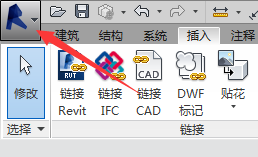
2、在弹出的下拉菜单栏中点击“导出”按钮,再在弹出的菜单栏中选择“CAD格式”点击后,弹出另外一个子菜单栏中点击“DWG”按钮,如图所示。
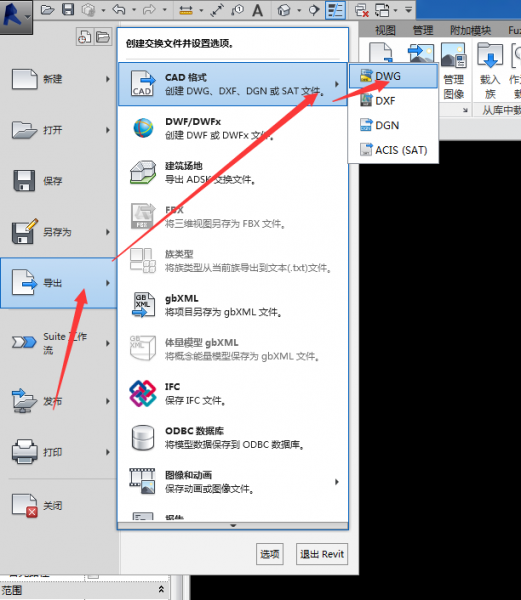
3、再弹出的“DWG导出”对话框中,点击任务中的导出设置旁“修改导出设置”按钮,如图所示。
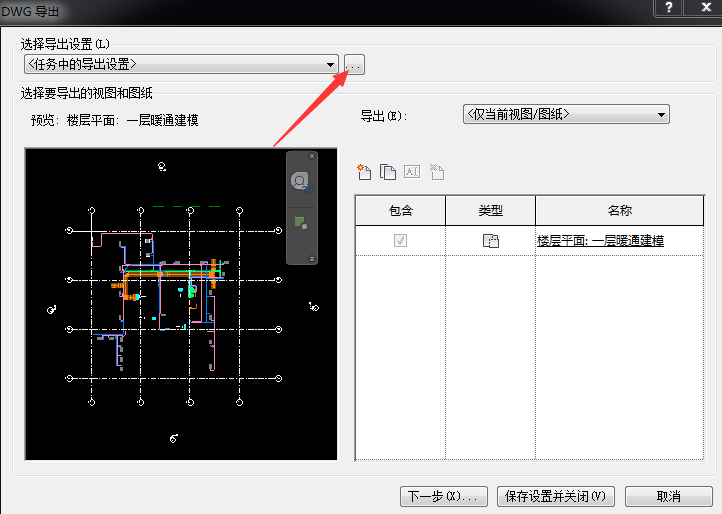
4、在弹出的导出设置对话框中,点击“新建导出设置”按钮,如图所示。
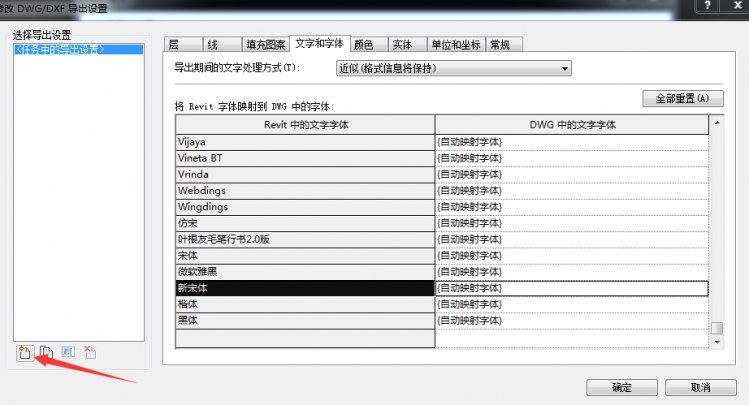
5、在弹出的新的导出设置对话框中“名称”设置成“字体”(可以随意设置自己易记住的名称)后,点击“确定”按钮,如图所示。
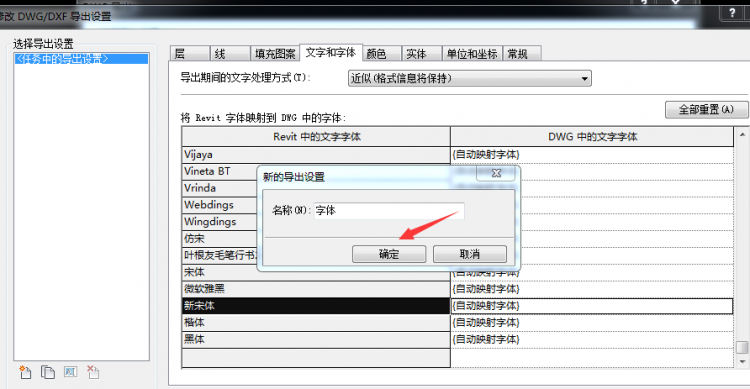
6、回到原来的导出设置对话框中,点击”文字和字体“按钮,如图所示。
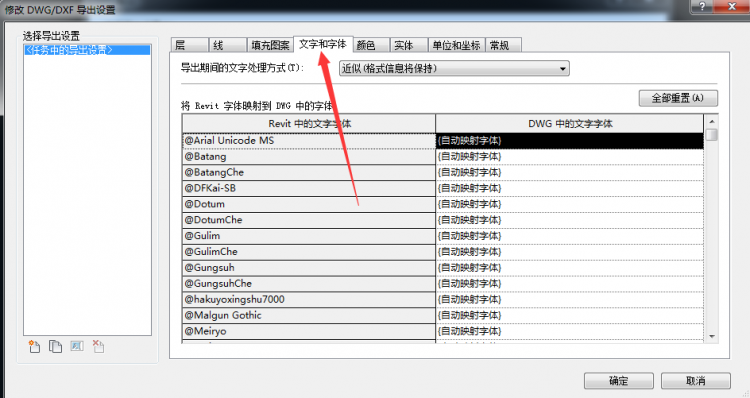
7、在弹出的对话框中,按下拉列表按钮,在Revit中的文字字体中找到“微软雅黑”对话框,如图所示。
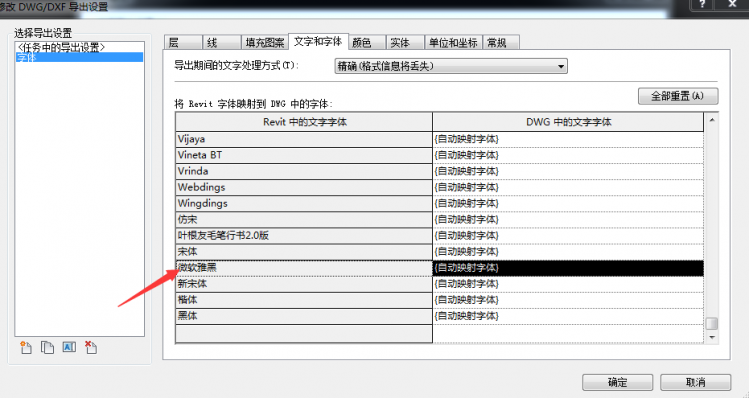
8、在对应的“DWG中的文字字体”中的“自动映射字体”点击下拉列表按钮。在列表中点击“微软雅黑”按钮,如图所示。

9、选择完后点击“确定”按钮即可(综上所述,可以把Revit所有字体改成“微软雅黑”)。
本文版权归腿腿教学网及原创作者所有,未经授权,谢绝转载。

上一篇:Revit技巧 | 如何来解决Revit中CAD图纸节点无法拾取的问题?
- Revit技巧 | Revit出图怎么出?关于Revit出图时“遮罩区域”的使用
- Revit技巧 | 如何利用Revit修改链接文件构建的可见性?
- Revit技巧 | Revit自动排布方法过程:Revit中红砖自动排布方法
- Revit技巧 | 如何在Revit中打开立面图
- Revit技巧 | Revit怎么找到项目样板?Revit项目样板,如何选择?
- Revit技巧 | revit如何更改扶栏? ?Revit中关于顶部扶栏的延伸
- Revit技巧 | Revit分割零件分割楼板的步骤教程:如何利用分割零件Revit创建凹凸造型墙体
- Revit技巧 | Revit制作基于线的族怎么做?Revit基于线的族拓展使用
- Revit技巧 | Revit菜单栏上的按钮被紧凑在一起了
- Revit技巧 | 如何在Revit中放置幕墙?
相关下载

















































